Bu eğitimde, ZBrush'ın Keyshot dış render motoru ile sorunsuz entegrasyonuna giriş yapacaksınız. Keyshot, özellikle metal ve cam gibi materyallerde üstün görüntü kalitesiyle tanınmaktadır. "ZBrush to Keyshot Bridge" sayesinde ZBrush modellerinizi karmaşık UV haritaları oluşturmadan hızlı ve verimli bir şekilde Keyshot'ta renderlayabilirsiniz. Bu sayede zaman ve çaba tasarrufu yaparken kaliteli render sonuçları elde edebilirsiniz.
En Önemli Bulgular
- Keyshot, ZBrush ile çalışmak için ideal olan güçlü bir dış render motorudur.
- "ZBrush to Keyshot Bridge", modellerinizin sorunsuz bir şekilde aktarımını sağlar.
- Keyshot, görüntü kalitesini önemli ölçüde artıran geniş bir materyal ve render fonksiyonları yelpazesi sunar.
- Keyshot'ta canlı bir şekilde güncellenen renderlar elde ederken ZBrush'ta ayarlamalar yapabilirsiniz.
Adım Adım Kılavuz
1. Keyshot ve Bridge'i İndirin
İlk olarak Keyshot ve ZBrush Bridge'i indirmeniz gerekmektedir. Bridge'in fiyatı 349$ olup 549$'lık bir Pro seçeneği de bulunmaktadır. Ayrıca sınırlı süreli bir Bridge demo sürümü de mevcuttur.
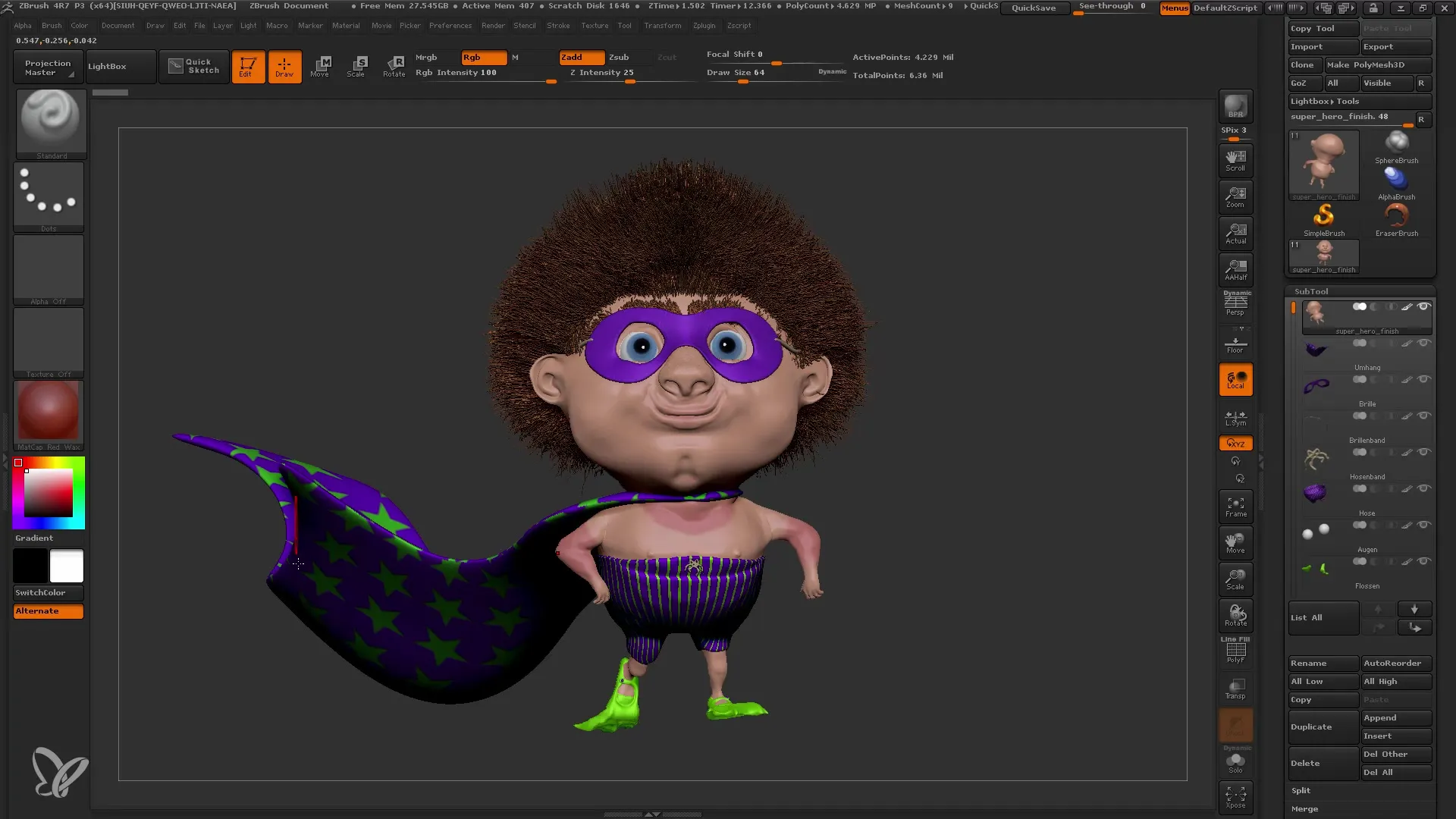
2. ZBrush'ta Modeli Hazırlayın
ZBrush'u başlatın ve modelinizi yükleyin. İstenen Polypaint bilgilerini ve Surface Noise'yi eklediğinizden emin olun. Bu bilgiler Keyshot'a aktarım sırasında korunacaktır.
3. Bridge'i Kullanın
Modelinizi Keyshot'a aktarmak için "External Renderer"ı seçin. "BPR" (Best Preview Render) düğmesine tıklayın. Bu işlem Keyshot'u açacak ve modeliniz ve tüm bilgileri aktarılacaktır.
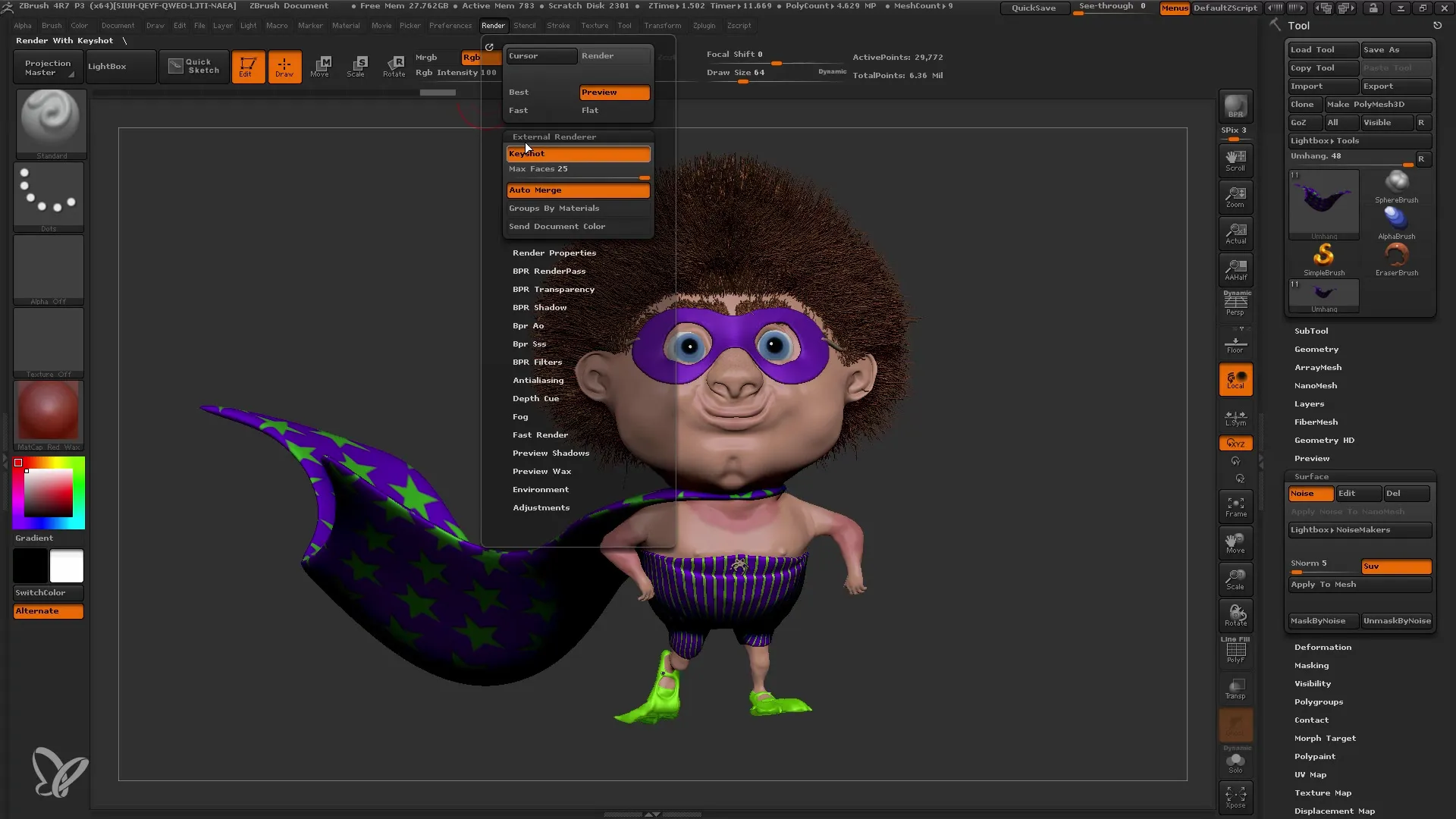
4. Keyshot'ta Navigasyon
Modeliniz Keyshot'ta yüklendikten sonra sahnede gezinebilirsiniz. Fare sol tuşunu basılı tutarak veya tekerleği kullanarak yaklaşabilir veya uzaklaşabilirsiniz.
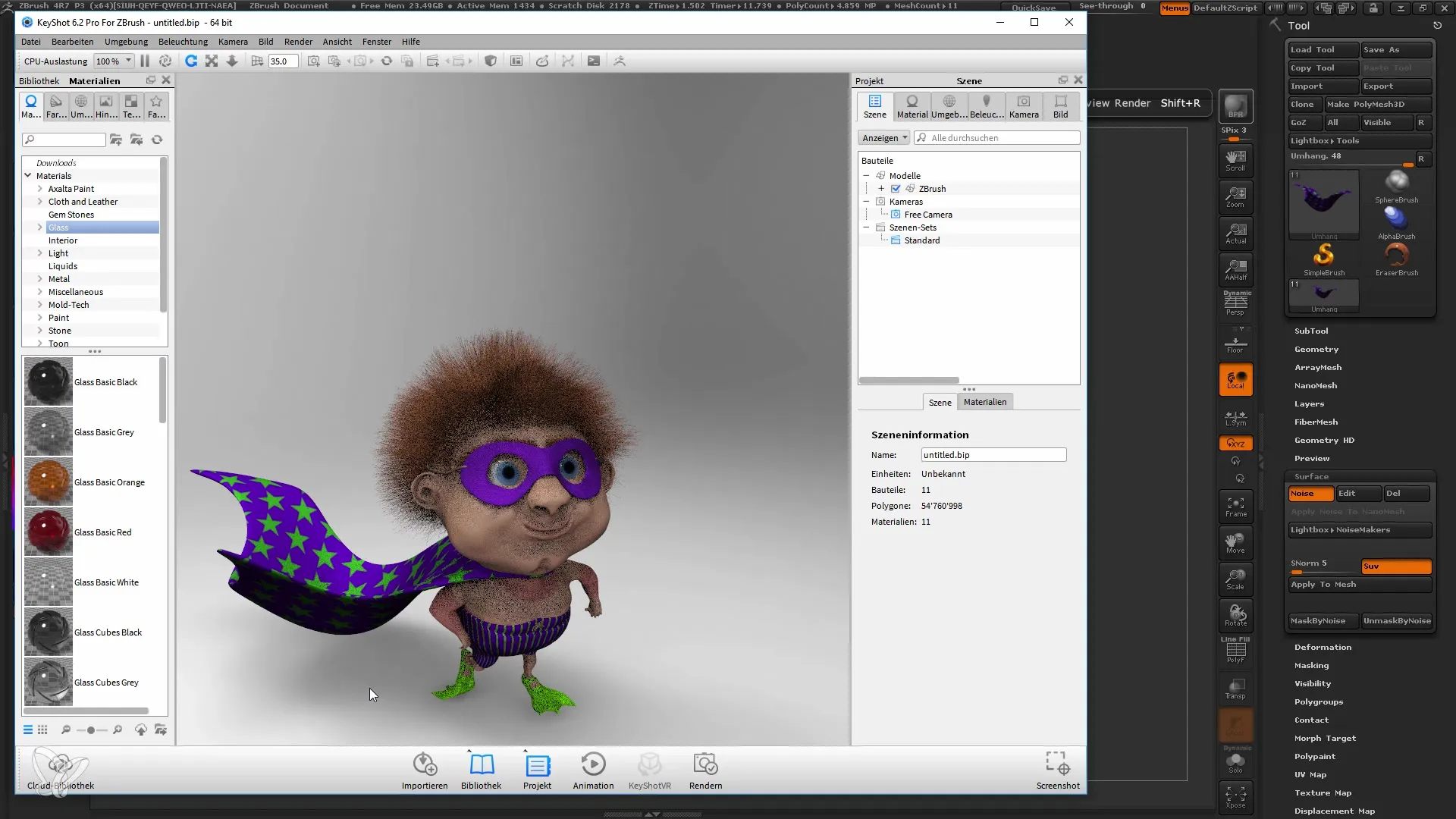
5. ZBrush'ta Ayarlamalar Yapın
Modelinizde değişiklikler yapmak isterseniz ZBrush arayüzüne geri dönebilirsiniz. Örneğin, Color Blend seçeneğini ayarlayabilirsiniz. Yapacağınız değişiklikler otomatik olarak Keyshot'ta güncellenecektir.
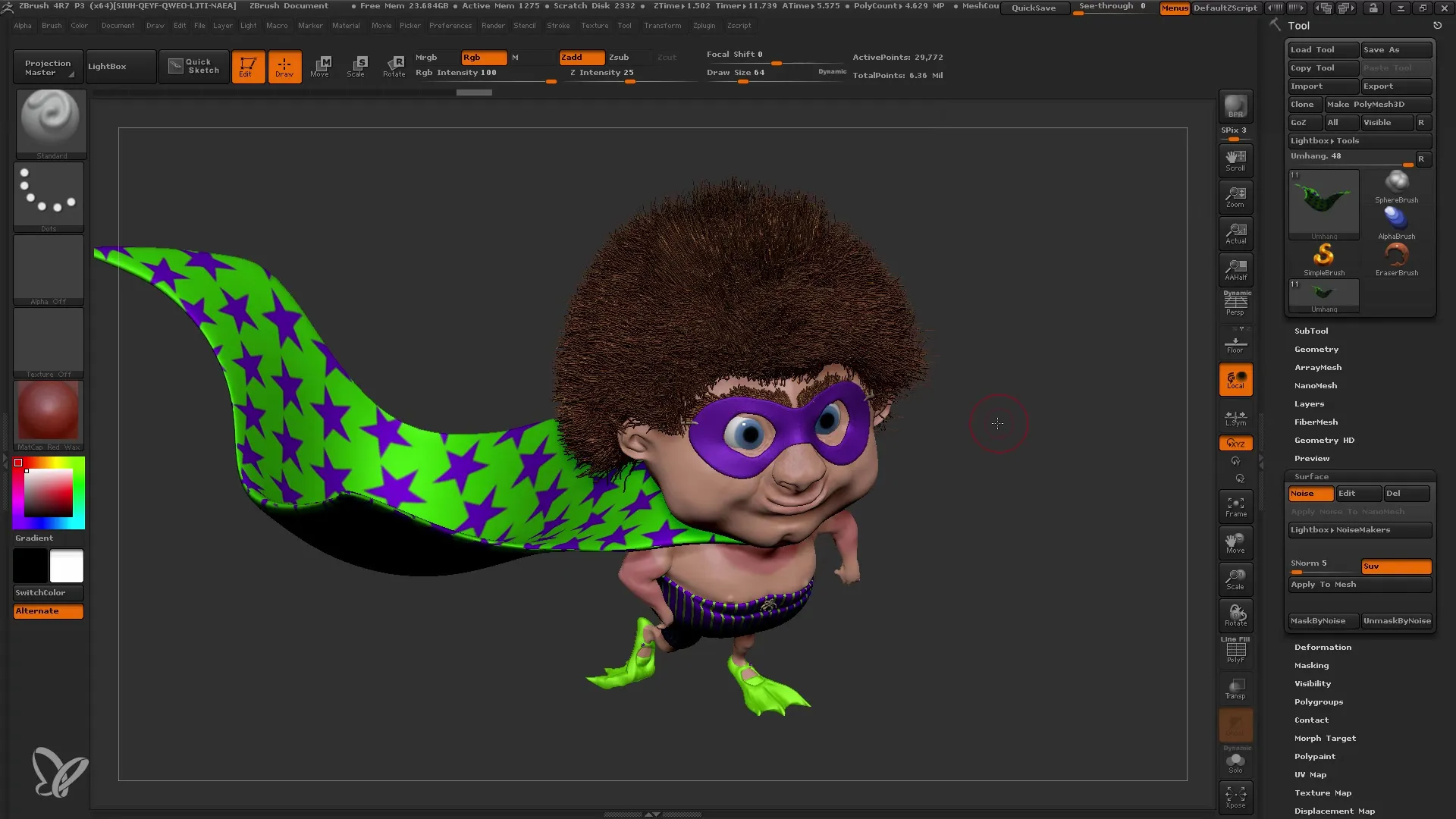
6. Materyalleri Seçin
Keyshot'ta geniş bir yelpazede yüksek kaliteli materyallere erişebilirsiniz. Bu materyaller, ZBrush'taki standart materyallerden daha gerçekçidir. Modelinizle en iyi uyumlu materyalleri seçin.
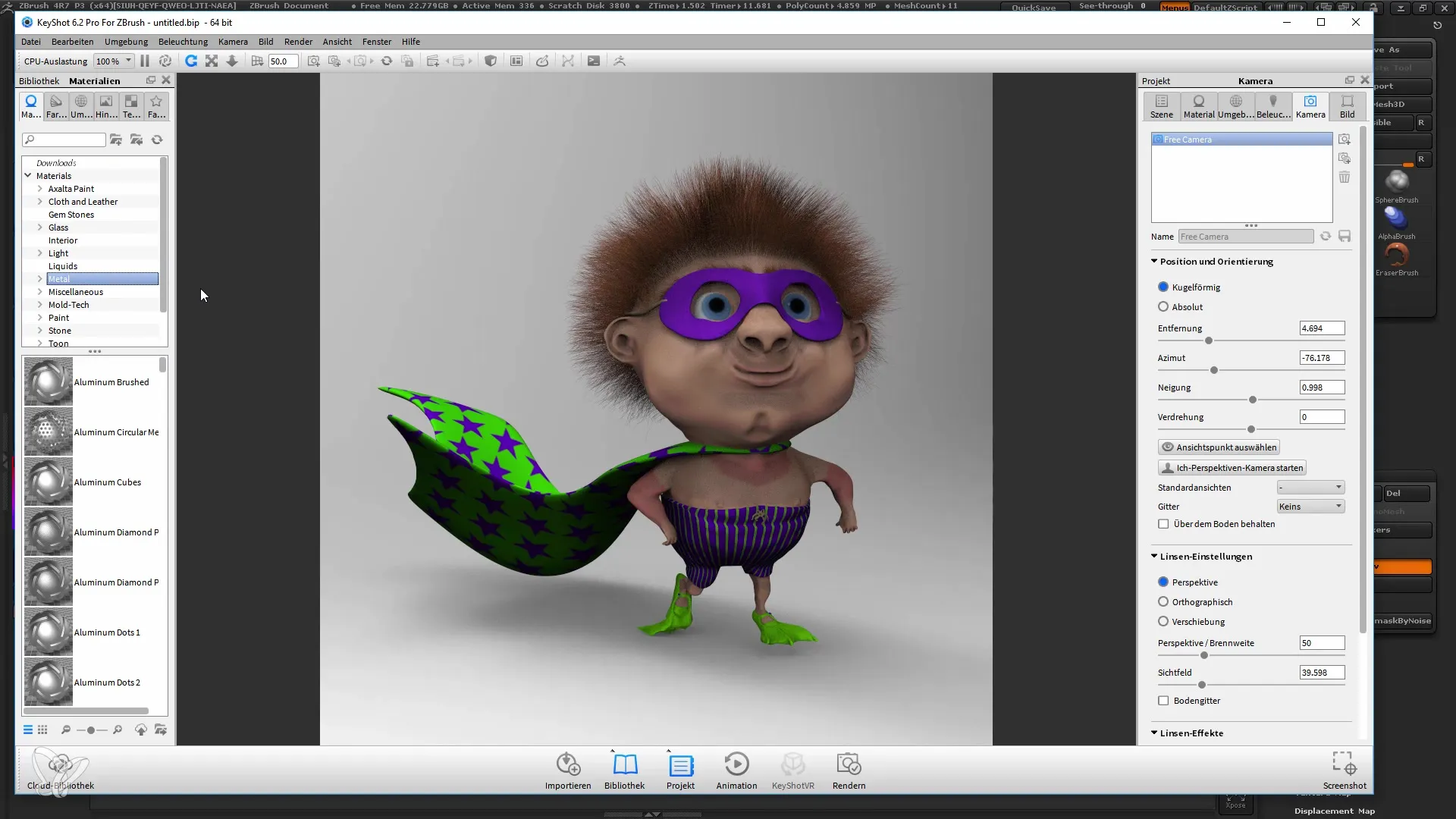
7. Materyalleri Uygulayın
Materyalleri uygulamak için istediğiniz materyali modelinize veya belirli bir Subtool örneğine sürükleyin. Bu işlem hızlı bir şekilde gerçekleşir ve modellerinizi kolayca manipüle etmenizi sağlar.
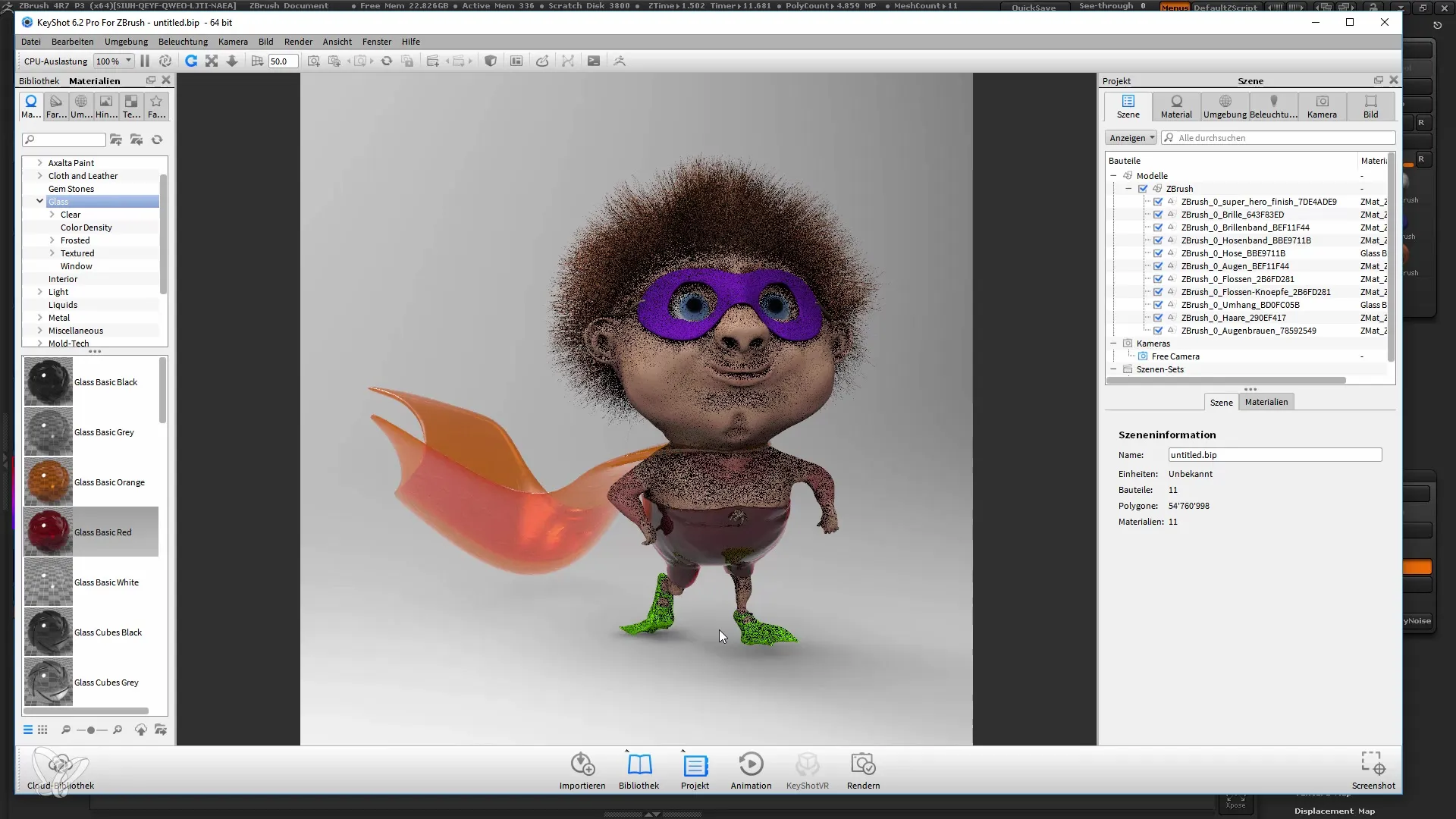
8. Aydınlatma ve HDRI Ayarları
Keyshot'ta aydınlatma HDRI görüntüler ile kontrol edilir. Aydınlatmayı optimize etmek için çeşitli HDRI şablonlarını deneyebilirsiniz. HDRI şablonunu sahneye sürükleyin ve modelinizin aydınlatmasındaki değişiklikleri gözlemleyin.
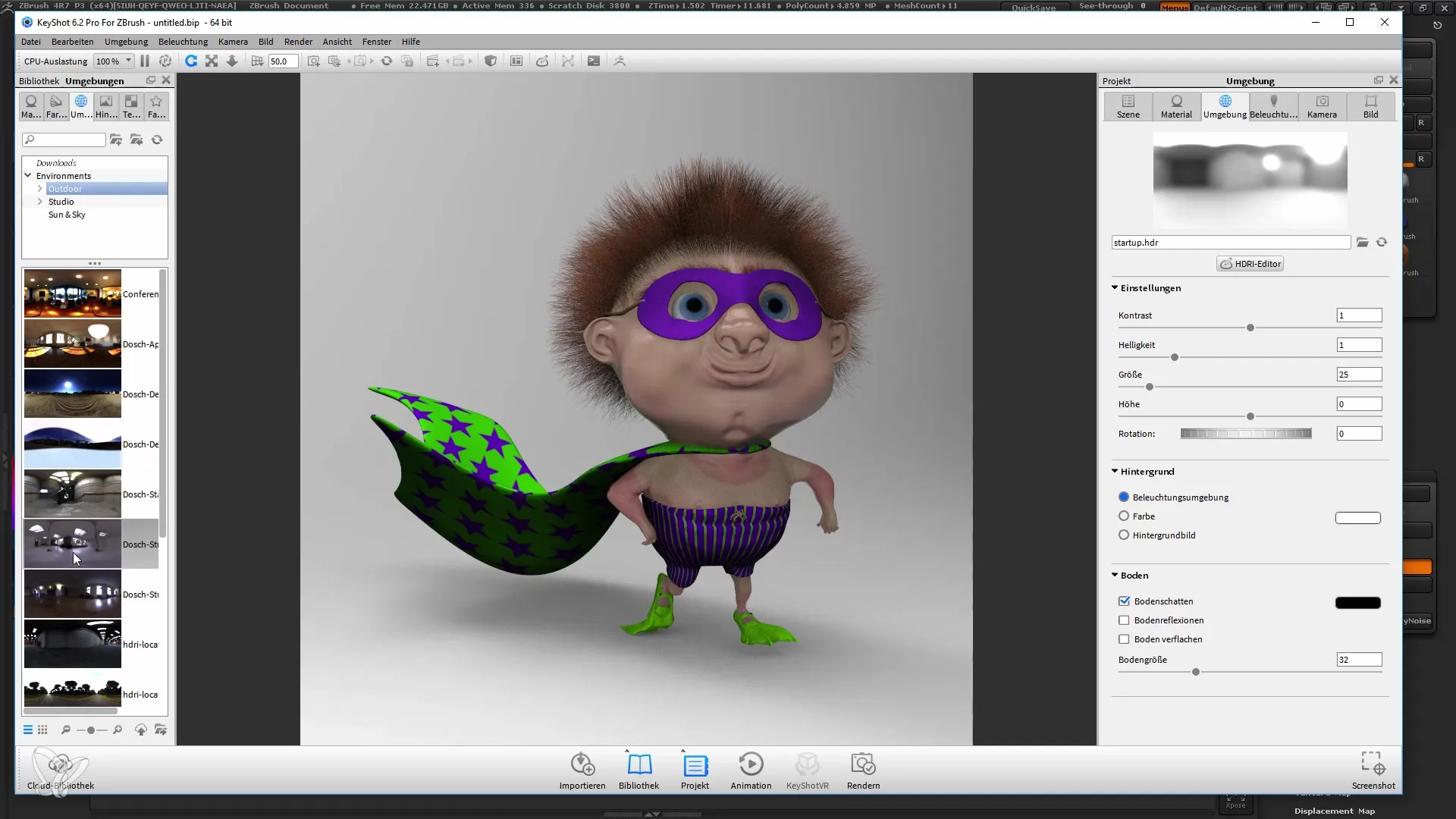
9. Render Ayarlarını Ayarlayın
Resmi renderlemeye başlamadan önce çözünürlüğü ve çıktı biçimlerini ayarlayabilirsiniz. Resminiz için doğru ayarları seçtiğinizden emin olun.
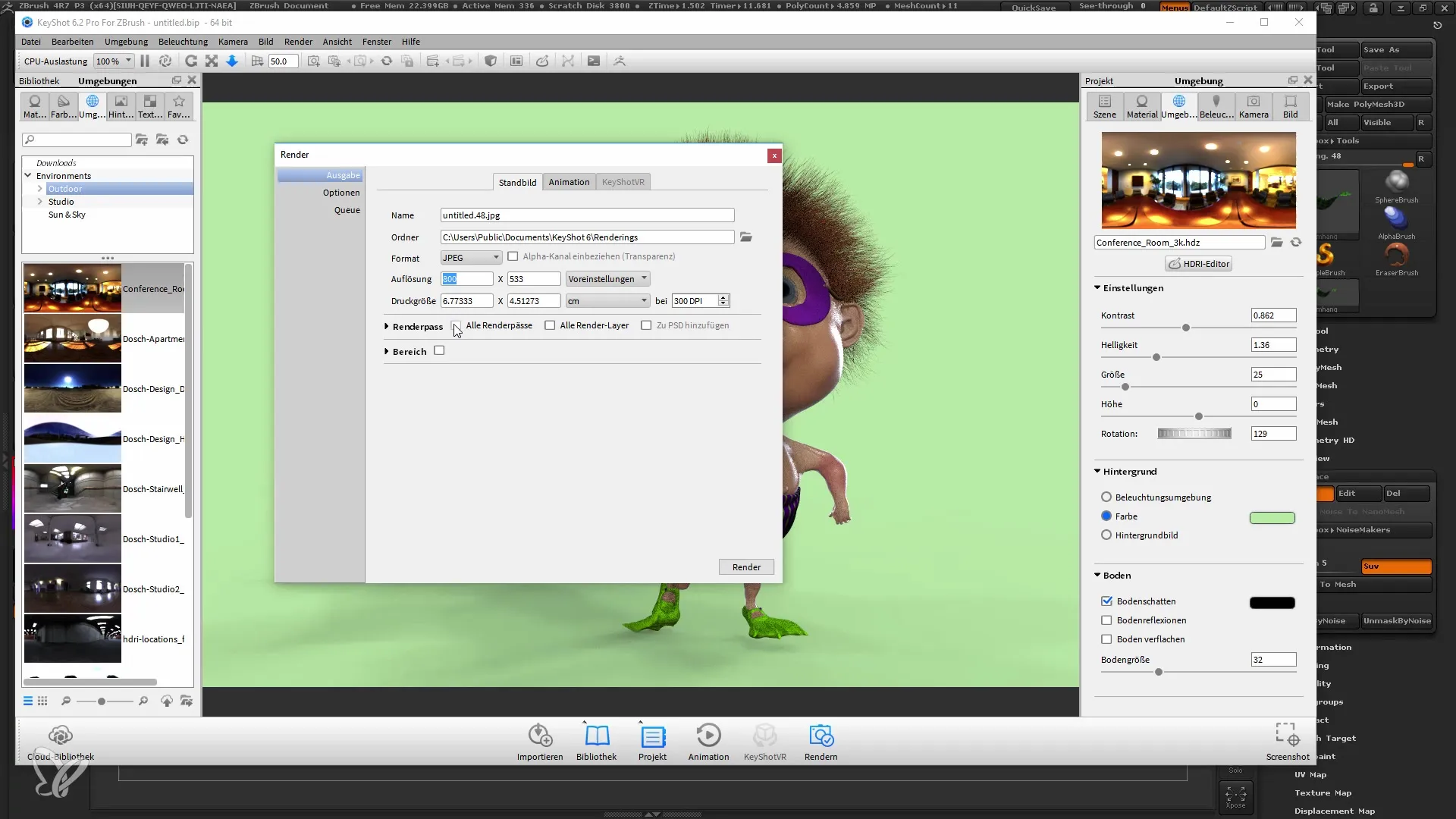
10. Resmi Renderlayın
Tüm ayarlarınızdan memnunsanız, "Render"e tıklayın. Resmi PSD olarak kaydedebilir ve daha sonra katmanlarla çalışabilir veya hemen kullanmak istiyorsanız JPG olarak kaydedebilirsiniz.
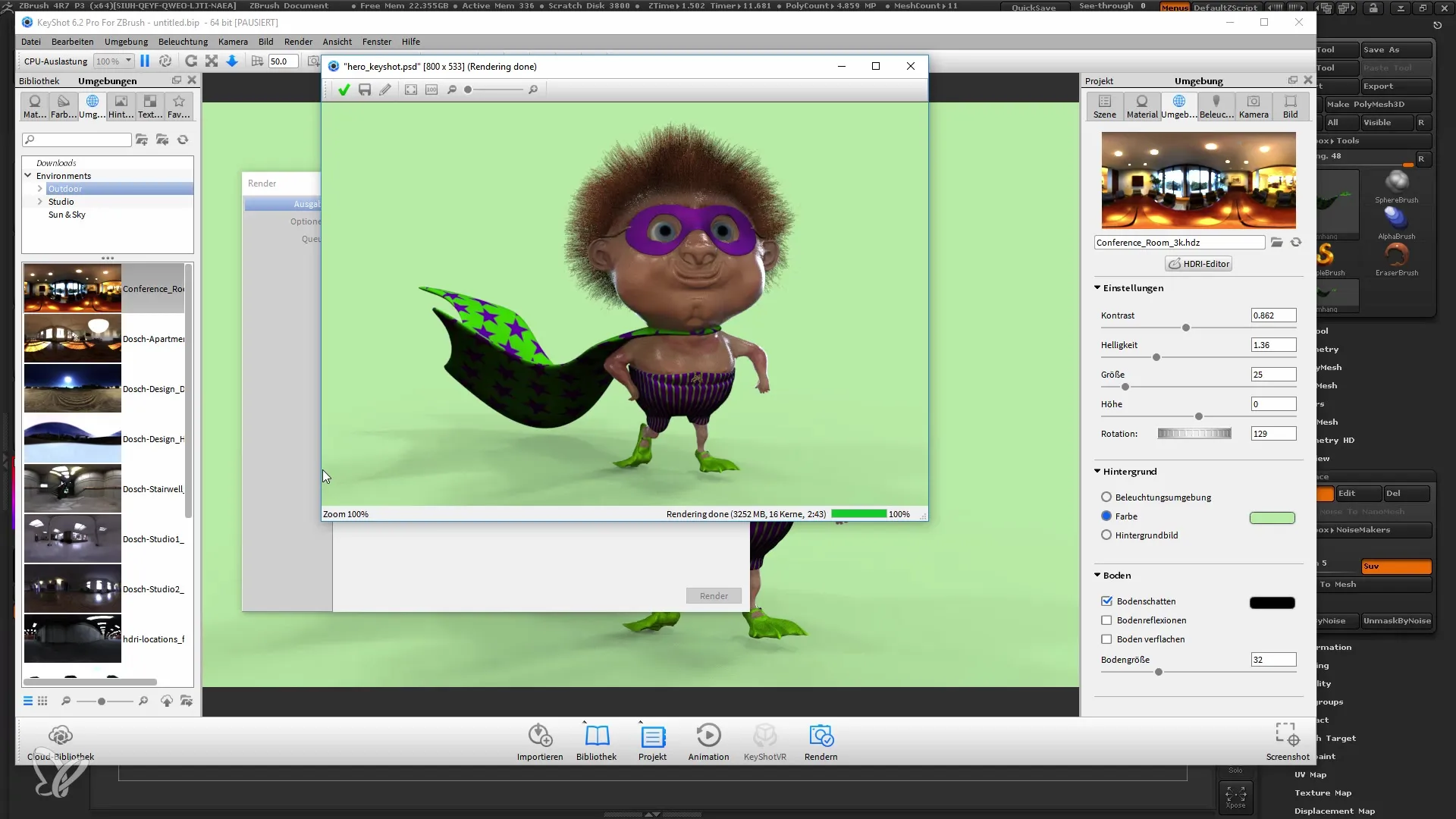
Özet
Keyshot'ta render alma, ZBrush modellerinizin görüntü kalitesini artırmak için birçok imkan sunar. "ZBrush to Keyshot Köprüsü"nün kolay entegrasyonu sayesinde zaman kazanır ve etkileyici sonuçlar elde edersiniz. ZBrush'ta modelinizi düzenleyebilir ve değişiklikleri Keyshot'ta canlı olarak görebilirsiniz. Malzeme ayarlama ve ışık düzenleme olanakları size yüksek bir yaratıcı özgürlük sağlar.
Sıkça Sorulan Sorular
Keyshot'u nasıl indirebilirim?Keyshot'u resmi web sitesinden indirebilirsiniz. Hem bir satın alma hem de bir deneme sürümü mevcuttur.
Keyshot'ta render almak için UV Haritaları gerekir mi?Hayır, "ZBrush to Keyshot Köprüsü" sayesinde UV Haritalarına ihtiyaç duymadan çalışabilirsiniz.
Keyshot'ta modelleri düzenleyebilir miyim?Evet, ZBrush'ta modellerinizi düzenleyebilir ve değişiklikler otomatik olarak Keyshot'ta güncellenir.
Render aldığım görüntüyü nasıl kaydedebilirim?Render modunda PSD veya JPG gibi farklı formatları seçebilir ve görüntüyü doğrudan kaydedebilirsiniz.


